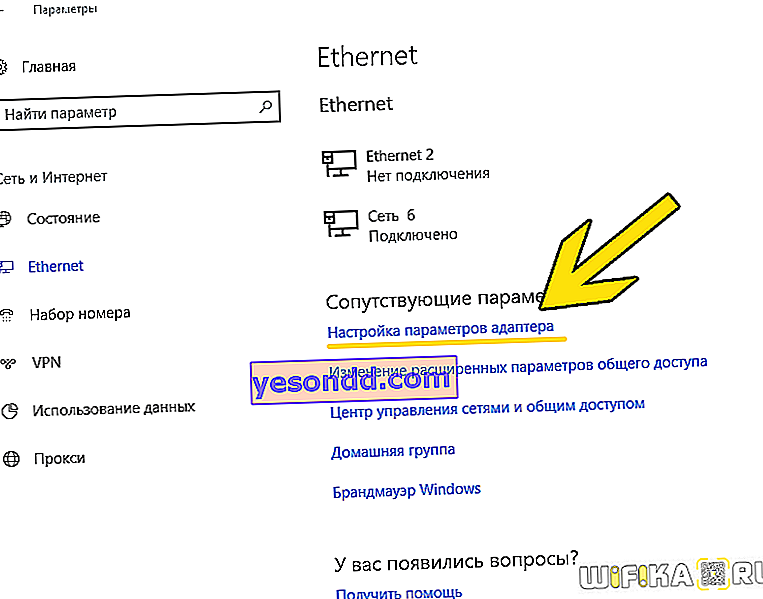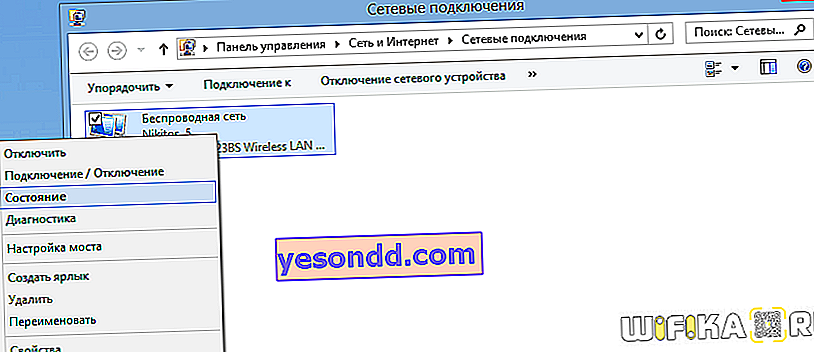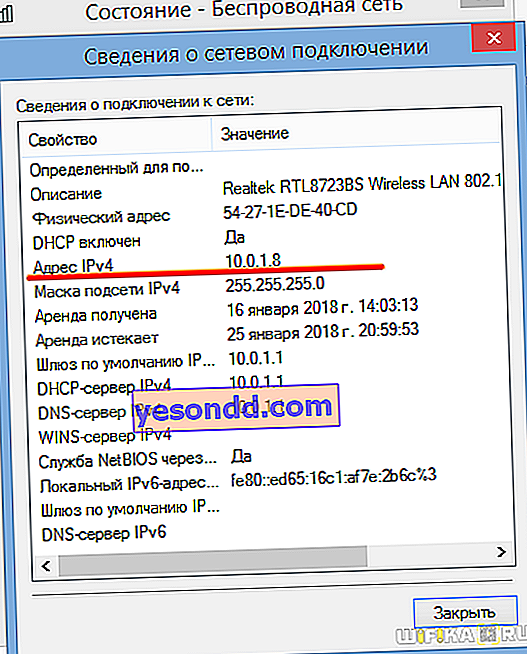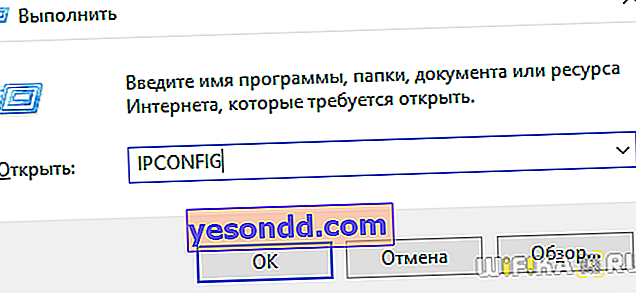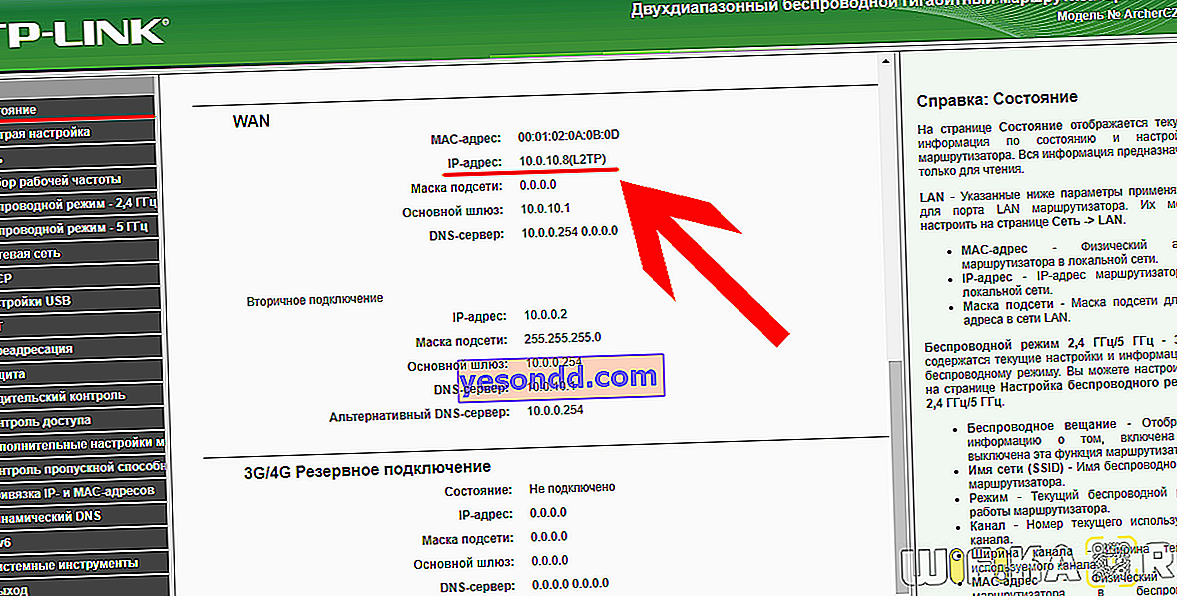บทความนี้จะมุ่งเน้นไปที่แนวคิดที่มั่นคงในชีวิตของเราในฐานะที่อยู่ IP ของคอมพิวเตอร์ในเครือข่ายท้องถิ่น คำถามทั่วไปเกี่ยวกับผู้ดูแลระบบคือ ai pi ของคุณคืออะไร? วันนี้ฉันจะบอกคุณโดยละเอียดว่าที่อยู่ IP ของคอมพิวเตอร์คืออะไรหาได้ที่ไหนวิธีกำหนด IPv4 เครือข่ายและค้นหาใน Windows 10 - ของคุณเองหรือของคนอื่น เราจะหาวิธีกำหนดค่า IP เครือข่ายและลงทะเบียนด้วยตนเอง
ที่อยู่ IP ทำงานอย่างไร
เริ่มต้นด้วยนิ้วของเราเกี่ยวกับรูปแบบการทำงานทั้งหมดของเครือข่ายท้องถิ่นเพื่อทำความเข้าใจว่าเหตุใดคอมพิวเตอร์จึงต้องการที่อยู่ IP และวิธีกำหนด ลองนึกภาพคุณมีบ้านหลังใหญ่ที่มีอพาร์ตเมนต์หลายห้อง

แต่ละคนมีหมายเลขของตัวเอง เพื่อให้บุคคลที่เข้ามาในบ้านสามารถเข้าไปในทางเข้าได้เขาต้องกดรหัสในอินเตอร์คอมซึ่งเขาโทรหาผู้รับภายในอพาร์ทเมนต์ซึ่งประตูจะเปิดให้เขา

ดังนั้นจากการเปรียบเทียบนี้บ้านจึงเป็นเครือข่ายท้องถิ่นขนาดใหญ่ซึ่งมีอุปกรณ์เชื่อมต่อมากมาย - อพาร์ทเมนท์ ในการเข้าถึงอุปกรณ์เฉพาะคุณจำเป็นต้องทราบที่อยู่ IP ในพื้นที่นั่นคือจำนวนอพาร์ทเมนต์แยกต่างหาก หมายเลขเหล่านี้อยู่บนแดชบอร์ดพร้อมกับการโทรซึ่งเป็นเหมือนเราเตอร์
นั่นคือเราหันไปหาเราเตอร์บอกที่อยู่ IP ของคอมพิวเตอร์ที่จะโอนเราไปยังพีซีเครื่องนี้หรืออุปกรณ์อื่น ๆ
แต่บ้านหลังนี้ตั้งอยู่บนถนนซึ่งมีบ้านหลายหลังและแต่ละหลังก็มีเลขที่ของตัวเอง เครือข่ายเหล่านี้มีอยู่แล้วหลายเครือข่ายโดยที่หมายเลขบ้านเป็นที่อยู่ IP ของเครือข่ายเหล่านี้และถนนทั้งสายรวมกันเป็นเครือข่ายขนาดใหญ่ที่เชื่อมต่อกันด้วยที่อยู่เครือข่ายย่อย IP อื่นซึ่งเป็นชื่อถนน ถนนสองสามสายประกอบกันเป็นเมืองทั้งเมืองและอีกหลายเมือง - ภูมิภาค ... คุณขึ้นรถไฟในความคิดของฉันไหม?

ในความเป็นจริงตอนนี้ฉันได้อธิบายให้คุณเข้าใจในรูปแบบที่เรียบง่ายของโครงสร้างทั่วไปของอินเทอร์เน็ตซึ่งไม่มีอะไรมากไปกว่าการรวมกันของเซิร์ฟเวอร์ภายในและเครือข่ายย่อยที่แยกจากกันจำนวนมากที่โต้ตอบกันผ่านชุดโปรโตคอล TCP / IP ซึ่งเป็นระบบที่เรียกว่าที่อยู่ IP สากล
เพื่อให้คอมพิวเตอร์ในเครือข่ายท้องถิ่นสามารถเข้าถึงอินเทอร์เน็ตได้ทั้งที่อยู่ IP ภายใน (หมายเลขอพาร์ตเมนต์) ที่ใช้ภายในเราเตอร์หนึ่งตัว (บ้าน) และที่อยู่ IP ภายนอกที่ไม่ซ้ำกันของเซิร์ฟเวอร์ (บ้านเลขที่ชื่อถนนชื่อเมือง) ที่กำหนด ผู้ให้บริการอินเทอร์เน็ตหรือผู้ออก IP
ที่อยู่ IP ของคอมพิวเตอร์บนเครือข่ายท้องถิ่นคืออะไร?
ที่อยู่ IP เครือข่ายของคอมพิวเตอร์คือหมายเลข 32 บิตที่กำหนดและใช้เพื่อระบุผู้ส่งและผู้รับข้อมูลบนเครือข่ายท้องถิ่น อย่างไรก็ตามประกอบด้วยออคเต็ตสี่ค่าซึ่งแต่ละค่ามีค่าตัวเลขสามค่าหรือน้อยกว่าคั่นด้วยจุดเช่น 192.168.1.1

ค่า 127 ไม่ได้ใช้เป็นตัวระบุเครือข่ายโดยเฉพาะที่อยู่ IP 127.0.0.1 ใช้เพื่ออ้างถึงระบบโลคัลเท่านั้น
อุปกรณ์เครือข่ายทั้งหมดรวมถึงเราเตอร์คอมพิวเตอร์ไคลเอนต์หรือเซิร์ฟเวอร์มีที่อยู่ IP แยกกัน (หรือที่อยู่หลายรายการสำหรับอินเทอร์เฟซเครือข่ายแต่ละรายการ) ส่วน ID โฮสต์ใช้เพื่อกำหนดซับเน็ตโดยใช้ที่อยู่ IP ในกรณีนี้เพื่อระบุโหนดเครือข่าย (คอมพิวเตอร์เครื่องพิมพ์เครือข่าย ฯลฯ ) ค่าที่อยู่ IP ที่เหลืออยู่หลังจากเลือกที่อยู่เครือข่ายย่อยจะถูกใช้ ตัวอย่างเช่นหากเครือข่ายท้องถิ่นใช้ที่อยู่ IP 192.168.0.0 กับซับเน็ตมาสก์แบบ 24 บิตค่าของคือ 255.255.255.0 จากนั้นสามารถใช้โหนดเครือข่ายได้สูงสุด 254 โหนดในเครือข่ายย่อย

แม้ว่าจะมีการใช้ที่อยู่ IP ทุกที่ในเครือข่ายคอมพิวเตอร์ทั้งหมด แต่ก็ยากที่จะจดจำ ในการแก้ปัญหานี้ใช้บริการ DNS ซึ่งช่วยให้คุณสามารถแปลงที่อยู่ IP ดิจิทัลเป็น URL (Uniform Resource Locator) ที่มีลักษณะเช่น www.example.ru นี่คือที่มาของโดเมนของเว็บไซต์ของเราซึ่งตั้งอยู่บนเซิร์ฟเวอร์ระยะไกล
จะค้นหาที่อยู่ IP เครือข่ายท้องถิ่นของคอมพิวเตอร์หรือเซิร์ฟเวอร์ได้อย่างไร - จะหาได้ที่ไหนใน Windows 10
การค้นหาที่อยู่ IP ของเครือข่ายภายใน (ภายใน) ของคอมพิวเตอร์ใน Windows 10 เป็นเรื่องง่าย สำหรับสิ่งนี้คุณต้องการ:
- คลิกขวาที่เครื่องหมายการเชื่อมต่อเครือข่ายที่มุมล่างขวาของแถบไอคอน Windows - หากคอมพิวเตอร์เชื่อมต่อด้วยสายเคเบิลคอมพิวเตอร์จะแสดงเป็นจอภาพหากผ่าน WiFi จากนั้นจะแสดงเป็นแผนภาพ

- จากนั้นไปที่ "กำหนดค่าพารามิเตอร์อะแดปเตอร์"
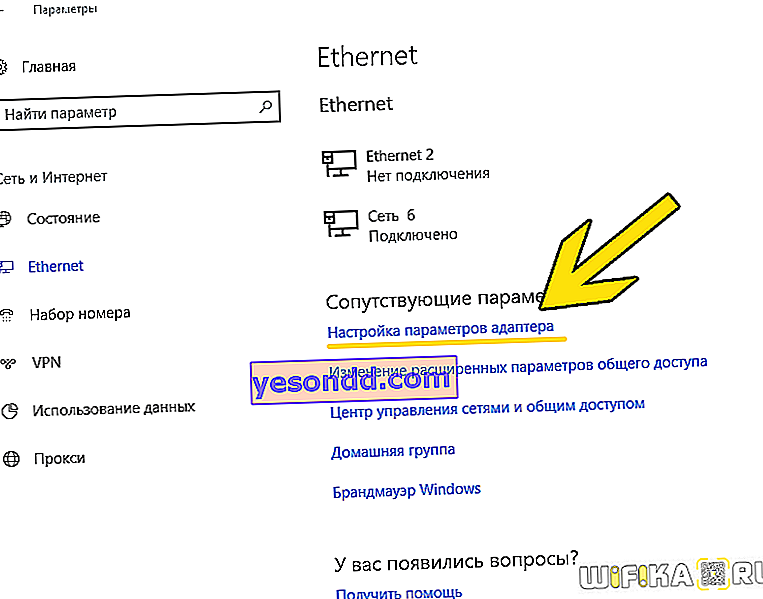
- และเราพบการเชื่อมต่อที่ใช้งานได้ - โดยสายเคเบิลจะเรียกว่า "Local Area Connection" หรือ "Ethernet" หากใช้ WiFi แล้วจะเรียกว่า "Wireless Connection"
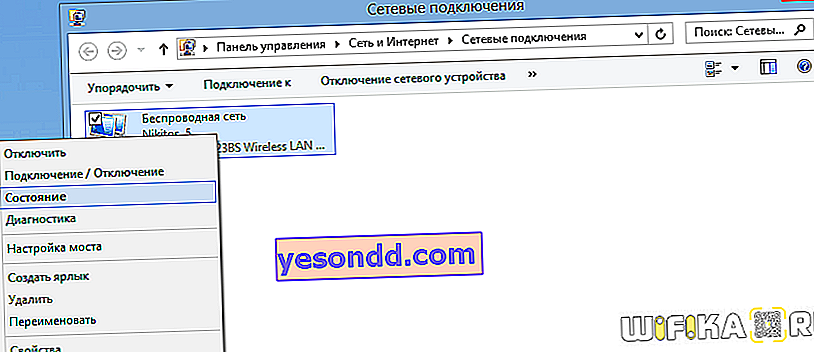
- คลิกด้วยปุ่มขวาของเมาส์และไปที่ "รายละเอียด" - ตรงข้ามค่า "ที่อยู่ IPv4" จะเป็นที่อยู่ IP ปัจจุบันของคอมพิวเตอร์
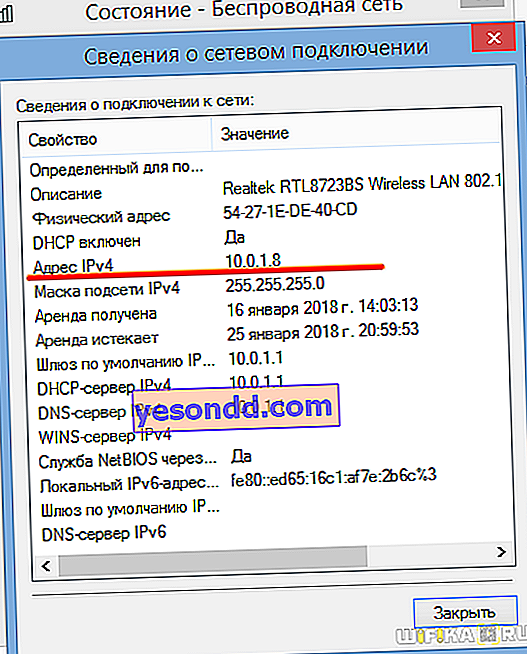
- หรือค้นหาได้ง่ายขึ้นด้วยการพิมพ์คีย์ผสม "Start + R" และในหน้าต่างค้นหาให้ป้อนคำสั่ง IPCONFIG
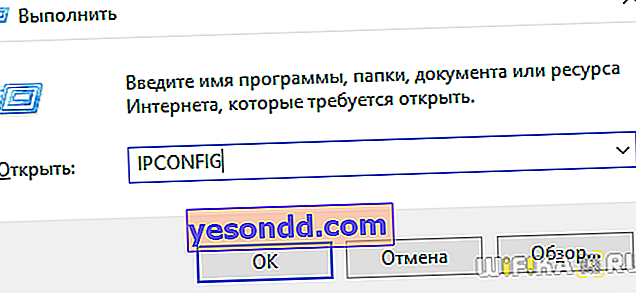
- หากคอมพิวเตอร์หรือแล็ปท็อปของคุณเชื่อมต่อกับอินเทอร์เน็ตผ่านเราเตอร์ควรมองหา IP ภายนอกในแผงผู้ดูแลระบบของเราเตอร์ในข้อมูลเกี่ยวกับสถานะปัจจุบันของพอร์ต WAN
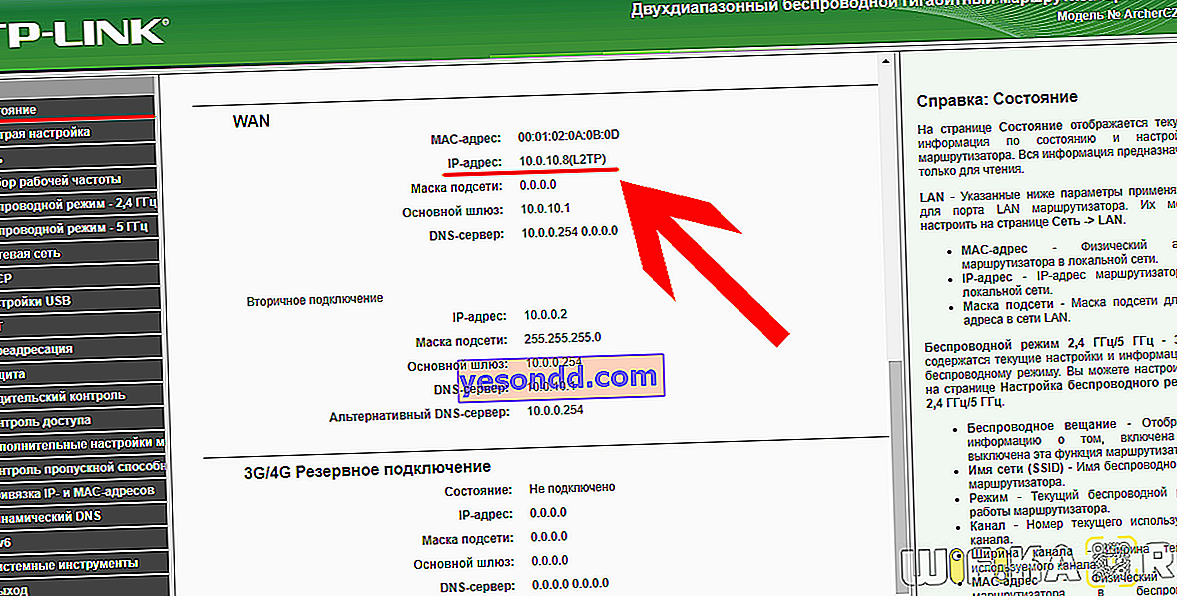
โปรดทราบว่าที่อยู่ IP ของคอมพิวเตอร์บนอินเทอร์เน็ตมักจะแตกต่างจากที่อยู่ในเครื่อง ทำไมสิ่งนี้จึงเกิดขึ้นฉันบอกในโพสต์อื่นลิงก์ที่อยู่ท้ายสิ่งนี้
การตั้งค่าที่อยู่ IP บนคอมพิวเตอร์
ตามค่าเริ่มต้นการตั้งค่าทั้งหมดสำหรับที่อยู่ IP ในเครือข่ายท้องถิ่นจะดำเนินการโดยใช้เซิร์ฟเวอร์ DHCP บนเราเตอร์ไร้สาย อย่างไรก็ตามมีหลายสถานการณ์ที่แนะนำให้ติดตั้ง IP แบบคงที่บนคอมพิวเตอร์แล็ปท็อปทีวีกล้อง IP หรืออุปกรณ์เครือข่ายอื่น ๆ แยกต่างหาก ในกรณีนี้สามารถเขียนด้วยตนเองในพารามิเตอร์ของอะแดปเตอร์เครือข่ายและกำหนดค่าคงที่ จากนั้นจะสามารถเปลี่ยนเป็นอัตโนมัติได้ในลักษณะเดียวกัน ตัวอย่างเช่นในสถานการณ์เมื่อเกิดข้อผิดพลาดในการทำงานของ DHCP บนคอมพิวเตอร์
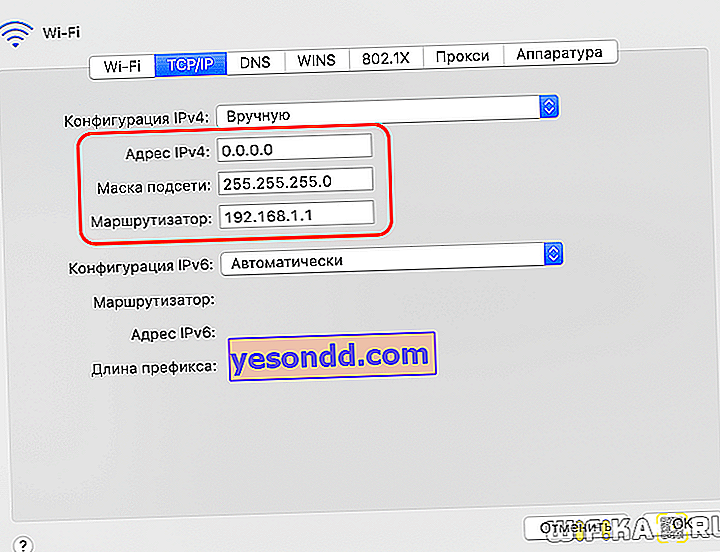
นอกจากนี้ผู้ให้บริการบางรายต้องการให้ป้อนที่อยู่ IP แบบคงที่เพื่อเชื่อมต่ออินเทอร์เน็ต จำเป็นต้องค้นหาว่าประเภทของคุณ (แบบคงที่หรือไดนามิก) และค่าจากผู้ให้บริการอินเทอร์เน็ตของคุณ
จะเปลี่ยนที่อยู่ IP ภายในของคอมพิวเตอร์บนเครือข่ายและป้อนด้วยตนเองบน Windows 10 ได้อย่างไร
จะทำอย่างไรหากผู้ให้บริการหรือผู้ดูแลระบบขอให้ลงทะเบียนที่อยู่ IP ด้วยตนเอง ในการเปลี่ยนที่อยู่ IP ภายในเครือข่ายท้องถิ่นของคุณและป้อนด้วยตนเองบนคอมพิวเตอร์ของคุณคุณต้องไปที่ "ศูนย์ควบคุมเครือข่าย" ใน Windows 10 การตั้งค่า ai pi ทำได้ในส่วน "การเปลี่ยนพารามิเตอร์อะแดปเตอร์"


คลิกขวาที่อะแดปเตอร์ของคุณซึ่งคุณกำลังเชื่อมต่อกับเราเตอร์ (ไร้สายหรือสายเคเบิล) ไปที่ "Properties"

แล้วเลือกที่นี่ "Internet Protocol version 4 (ipv4)". ทำเครื่องหมายในช่อง "ใช้ที่อยู่ IP ต่อไปนี้" และระบุมูลค่าของคุณ คุณสามารถเปลี่ยนตัวเลขสุดท้ายตามช่วงที่อนุญาตซึ่งตั้งค่าไว้ในเราเตอร์หลักเท่านั้น
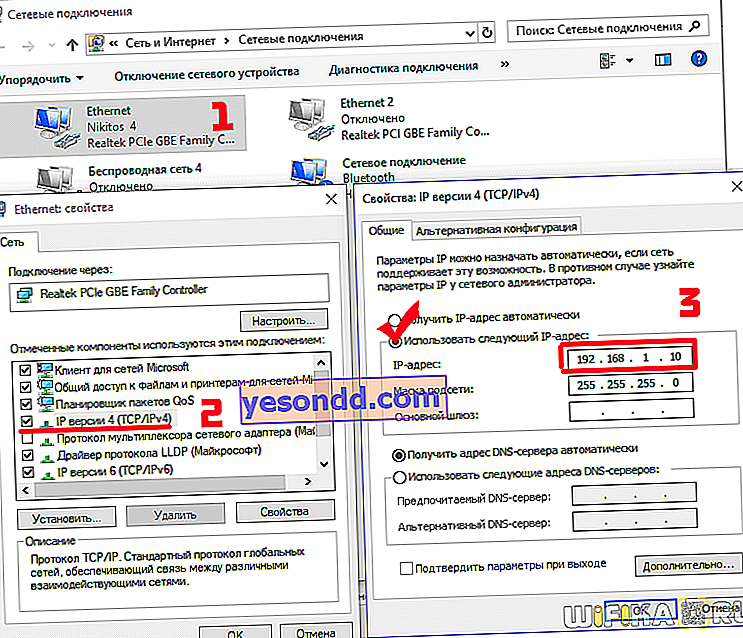
ฉันต้องบอกทันทีว่าในเครือข่ายท้องถิ่นบางแห่งบนเราเตอร์ที่อยู่ IP นั้นถูกผูกไว้อย่างแน่นหนากับคอมพิวเตอร์เครื่องใดเครื่องหนึ่ง ดังนั้นหากคุณเปลี่ยนเฉพาะในการตั้งค่า Windows แต่ไม่ไปที่แผงการดูแลระบบของเราเตอร์ฟังก์ชันบางอย่างอาจไม่ทำงานเช่นการเข้าถึงไฟล์เซิร์ฟเวอร์เครื่องพิมพ์หรือแม้แต่อินเทอร์เน็ต
จะค้นหาที่อยู่ IP ของคอมพิวเตอร์ของบุคคลอื่นบนเครือข่ายท้องถิ่นตามชื่อได้อย่างไร?
ก่อนหน้านั้นเราทำงานกับคอมพิวเตอร์ของเราเองซึ่งสามารถดูที่อยู่ IP ได้อย่างง่ายดายในการตั้งค่า Windows 10 หากต้องการรับจากบุคคลอื่นคุณต้องติดตั้งโปรแกรมแยกต่างหากเพื่อสแกนเครือข่าย เราต้องรู้ชื่อของคอมพิวเตอร์เครื่องนี้ด้วยซึ่งเราสามารถค้นหาได้ ในรายละเอียดเกี่ยวกับวิธีค้นหา IP ของคนอื่นที่เชื่อมต่อกับเราเตอร์ฉันได้บอกแยกกันแล้ว สำหรับสิ่งนี้มักใช้แอพพลิเคชั่นเช่น Wireless Network Watcher หรือ SoftPerfect WiFi Guard
นอกจากนี้คุณยังสามารถรับรายชื่อผู้ใช้เครือข่ายท้องถิ่นที่มีที่อยู่ IP ของคอมพิวเตอร์ได้จากแผงควบคุมของเราเตอร์ แต่สำหรับสิ่งนี้เราจำเป็นต้องเข้าถึงได้ ถ้าคุณอยู่ที่บ้านก็ไม่มีปัญหา แต่ในที่ทำงานหรือในสถานที่สาธารณะอื่นอาจเกิดปัญหาได้
นี่คือข้อมูลเกี่ยวกับการเชื่อมต่อในปัจจุบันบนเราเตอร์ยอดนิยมต่างๆเช่น TP-Link, D-Link, Asus และ Keenetic
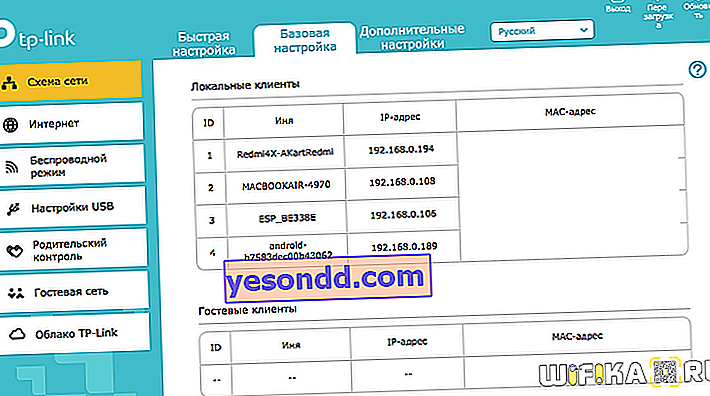
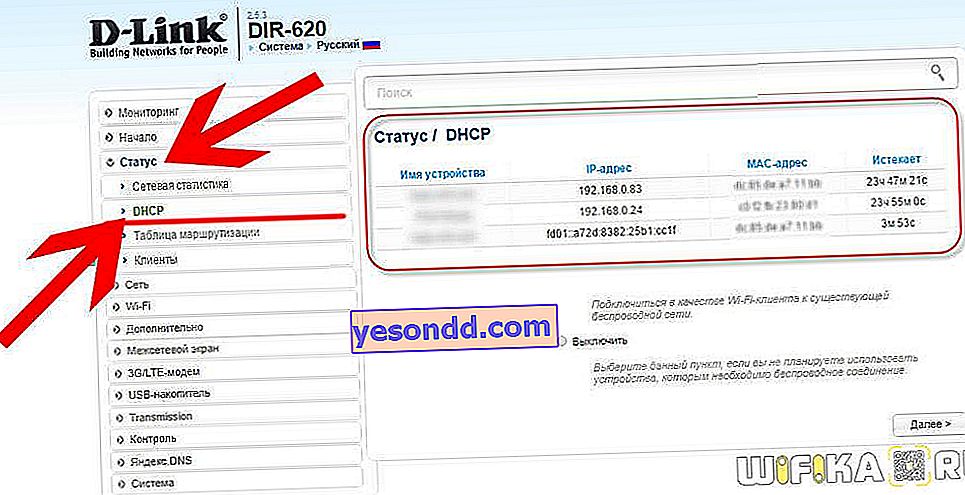
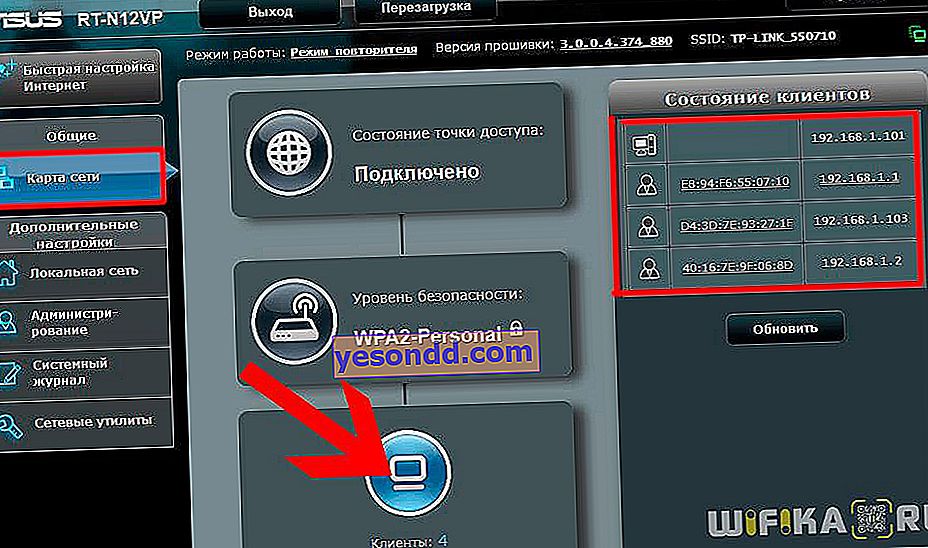
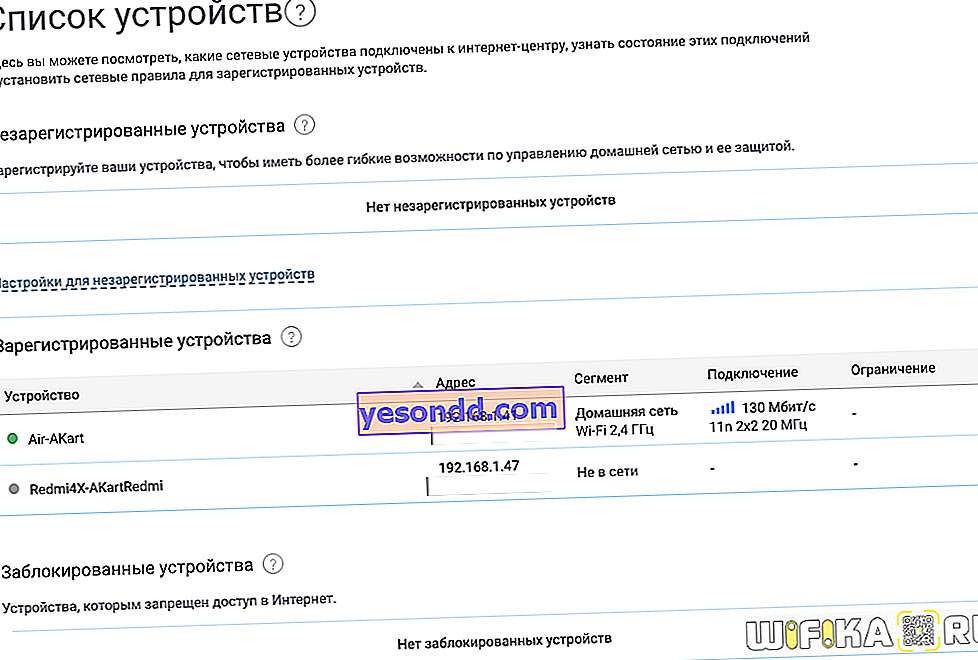
ตอนนี้คุณรู้แล้วว่าที่อยู่ IP ของคอมพิวเตอร์คืออะไรและสามารถค้นหาได้หากจำเป็น ในบทความถัดไปฉันจะบอกคุณเกี่ยวกับประเภทของที่อยู่ IP - ไดนามิกและคงที่สีเทาและสีขาว ไม่ควรพลาด!